உள்ளடக்க அட்டவணை
மைக்ரோசாஃப்ட் எக்செல் உடன் பணிபுரியும் போது, எக்செல் உங்கள் எண்களை அடையாளம் காண முடியாத சூழ்நிலையில் உங்களை நீங்கள் காணலாம். சில நேரங்களில், வேறொரு மூலத்திலிருந்து தரவைச் சேகரிக்கிறோம். அதன் பிறகு, அதை எங்கள் பணித்தாளில் ஒட்டுகிறோம். ஆனால், எண்கள் பொதுவான வடிவமாக செயல்படாது. இந்த டுடோரியலில், எக்செல் கலங்களில் உள்ள உங்கள் எண்களை சரியான விளக்கங்கள் மற்றும் சரியான விளக்கங்களுடன் அடையாளம் காணாத சிக்கலை நாங்கள் சரிசெய்வோம்.
பயிற்சிப் புத்தகத்தைப் பதிவிறக்கவும்
இந்தப் பயிற்சிப் புத்தகத்தைப் பதிவிறக்கவும்
எக்செல் எண்களை அங்கீகரிக்கவில்லை.xlsx
எக்செல் ஏன் கலங்களில் எண்களை அங்கீகரிக்கவில்லை?
நாம் டுடோரியலைத் தொடங்குவதற்கு முன், இது ஏன் நிகழ்கிறது என்பதைக் கற்றுக் கொள்ள வேண்டும். எந்தவொரு தரவையும் நேரடியாக நகலெடுத்து ஒட்டும்போது, அது மூலத்திலிருந்து அதே தரவு வகையாகச் செயல்படுகிறது. உங்கள் தரவு எண் வடிவத்தில் இருந்தால், அது எண்ணாகச் செயல்படும். இது உரை வடிவத்தில் இருந்தால், அது உரையைப் போலவே செயல்படும். எனவே, உங்கள் தரவுத்தொகுப்பில் எந்த வகையான தரவைச் செருகுகிறீர்கள் என்பதை நீங்கள் நினைவில் கொள்ள வேண்டும்.
இந்த தரவுத்தொகுப்பைப் பாருங்கள்:

நம் அனைவருக்கும் எண்கள் தெரியும் எப்போதும் வலதுபுறம் சீரமைக்கப்படுகின்றன. ஆனால், இந்த எண்கள் இடதுபுறம் சீரமைக்கப்பட்டிருப்பதைக் காணலாம். இது ஏன்? நிச்சயமாக அவை எண் வடிவத்தில் இல்லை. கலங்களின் இடது மூலையில் பச்சை நிற முக்கோணத்தையும் காணலாம்.
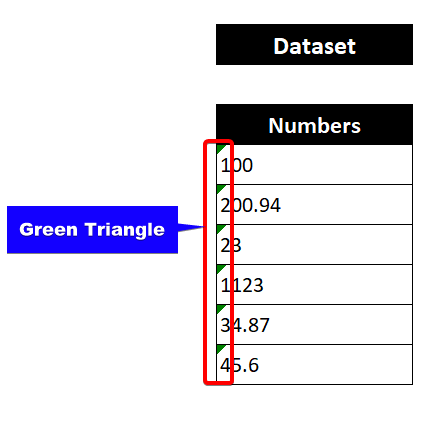
இந்த கலங்களில் ஏதேனும் ஒன்றைக் கிளிக் செய்தால், பிழைச் சரிபார்ப்பு விருப்பத்தைக் காண்பீர்கள். அதைக் கிளிக் செய்யவும்.
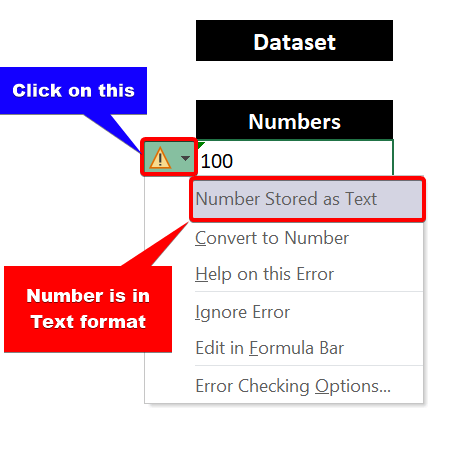
அதன் பிறகு, இந்தப் பிரச்சனைக்கான காரணத்தைப் பார்க்கலாம். எண்கள் உள்ளதை இங்கே காணலாம்உரை வடிவம். அதனால்தான் அவை எண்களாக செயல்படவில்லை.
3 செல்களில் உள்ள எண்களை அடையாளம் காணாத Excel ஐ சரிசெய்வதற்கான 3 முறைகள்
பின்வரும் பிரிவுகளில், சிக்கலுக்கு மூன்று செயல்பாட்டு மற்றும் கட்டாய முறைகளை நாங்கள் உங்களுக்கு வழங்குவோம் எக்செல் செல்களில் உள்ள எண்களை அடையாளம் காணவில்லை. உங்கள் தரவுத்தொகுப்பில் இந்த முறைகள் அனைத்தையும் கற்றுக்கொண்டு பயன்படுத்த பரிந்துரைக்கிறோம். இது நிச்சயமாக எக்செல் பற்றிய உங்கள் அறிவை அதிகரிக்கும்.
இந்தப் பயிற்சியை நிரூபிக்க, இந்த மாதிரி தரவுத்தொகுப்பைப் பயன்படுத்தப் போகிறோம்:

இங்கே, எங்களிடம் சில எண்கள் உள்ளன. . ஆனால், அவை எண் வடிவத்தில் இல்லை. வரவிருக்கும் முறைகள் மூலம் இந்த சிக்கலை சரிசெய்வோம். நீங்கள் அனைத்தையும் படிக்கிறீர்கள் என்பதை உறுதிப்படுத்திக் கொள்ளுங்கள்.
1. எண்களை அடையாளம் காணாததற்கு, கலங்களில் எண் வடிவமைப்பு கட்டளையைப் பயன்படுத்துதல்
இப்போது, இந்த முறையானது கலங்களில் உள்ள எண்களை Excel அடையாளம் காணாததற்குச் செல்ல வேண்டிய முறையாக இருக்க வேண்டும். இது எளிமையானது மற்றும் பயன்படுத்த எளிதானது. இந்த கட்டளையின் உதவியுடன் எந்த வடிவத்தையும் மாற்றலாம். இந்த வடிவமைப்புச் சிக்கல்களில் ஏதேனும் ஒன்றை நீங்கள் எதிர்கொண்டால், நீங்கள் நிச்சயமாக இந்த முறையைப் பயன்படுத்தலாம்.
📌 படிகள்
① முதலில், கலங்களின் வரம்பைத் தேர்ந்தெடுக்கவும் B5:B10.
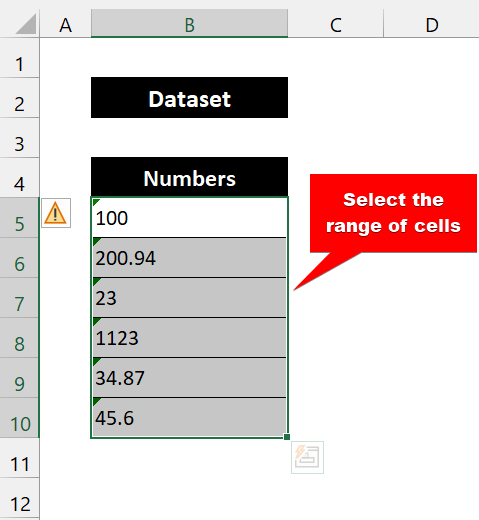
② பிறகு, முகப்பு தாவலில் இருந்து எண்ணைத் தேர்ந்தெடுக்கவும் எண் குழுவிலிருந்து வடிவமைப்பு.
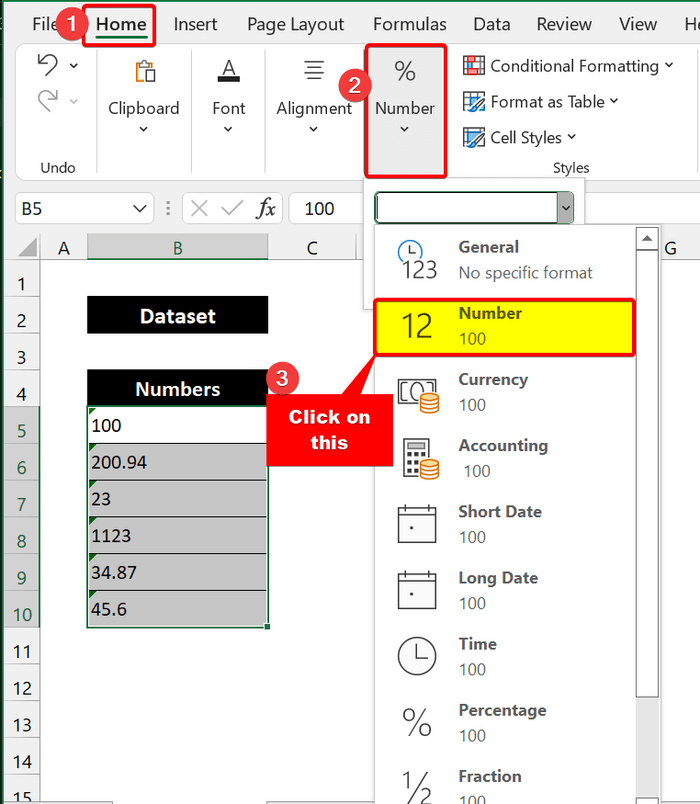 1>
1>
③ அதன் பிறகு, அது உங்கள் தரவை எண் வடிவத்திற்கு மாற்றும்.
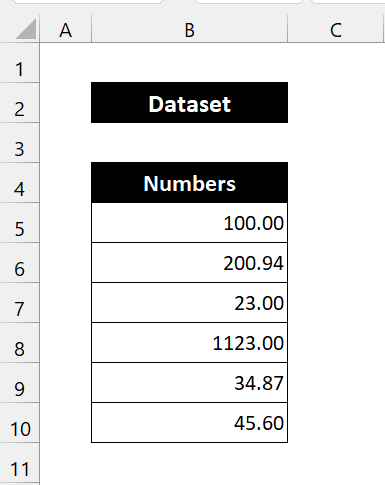
④ இப்போது, எண் என்பதற்குப் பதிலாக பொது வடிவமைப்பைக் கிளிக் செய்தால், அது இப்படி இருக்கும்:
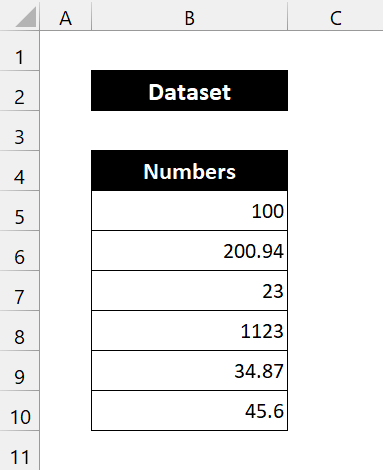
இப்போது, இரண்டும் எண் வடிவங்களில் உள்ளன. தேர்வு செய்யவும்உங்கள் பிரச்சனைக்கு ஏற்ப உங்கள் விருப்பம்.
எனவே, எக்செல் கலங்களில் உள்ள எண்களை அடையாளம் காணாத சிக்கலைத் தீர்ப்பதில் நாங்கள் வெற்றிகரமாக இருக்கிறோம் என்பதை நீங்கள் பார்க்க முடியும்.
2. எக்செல் இல் VALUE செயல்பாட்டைப் பயன்படுத்துதல். எண்கள்
இப்போது, இந்த முறையில், எக்செல் இன் VALUE செயல்பாட்டை பயன்படுத்துகிறோம். VALUE செயல்பாடு எக்செல் இல் TEXT செயல்பாடுகள் கீழ் வகைப்படுத்தப்பட்டுள்ளது. இது கொடுக்கப்பட்ட உரை சரத்தை ஒரு எண்ணாக எண் மதிப்பாக மாற்றுகிறது. நாங்கள் பார்த்தபடி, எங்கள் எண்கள் உரை வடிவத்தில் உள்ளன. எனவே, அவற்றை எண்களாக மாற்ற இந்தச் செயல்பாட்டைப் பயன்படுத்தலாம்.
📌 படிகள்
① முதலில், ஒரு புதிய நெடுவரிசையை உருவாக்கவும் VALUE எண்கள் நெடுவரிசைக்கு அருகில்
=VALUE(B5) 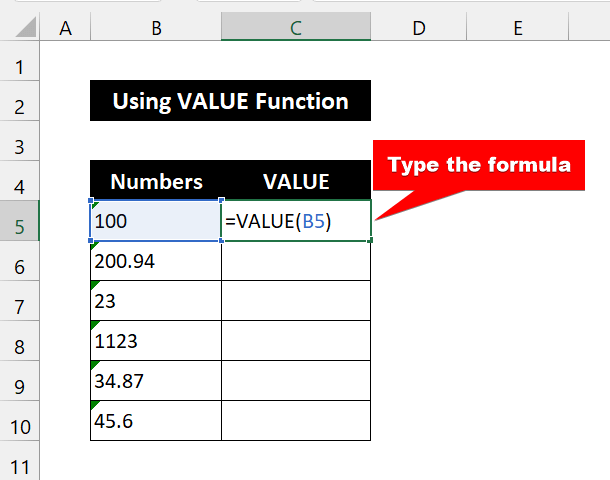
③ அதன் பிறகு, <அழுத்தவும் 6> உள்ளிடவும். உரை எண்ணாக மாற்றப்பட்டதைக் காண்பீர்கள்.
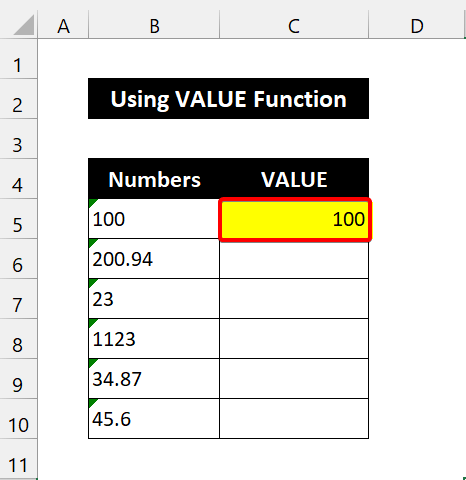
④ இப்போது, கலங்களின் வரம்பில் நிரப்பு கைப்பிடியை இழுக்கவும் C6:C10.
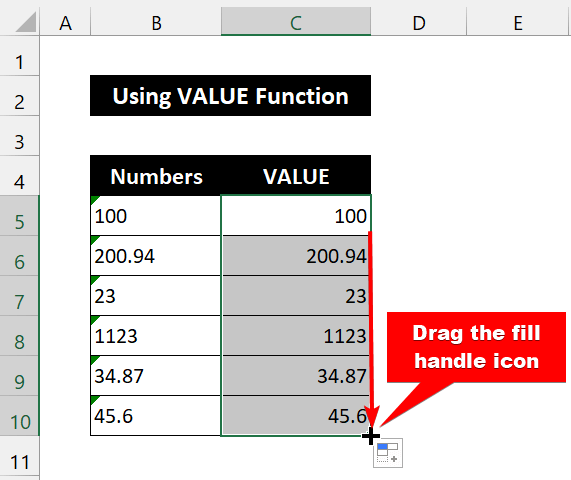
இறுதியில், VALUE செயல்பாட்டைக் கொண்ட கலங்களில் உள்ள எண்களை எக்செல் அடையாளம் காணாத சிக்கலை நாங்கள் வெற்றிகரமாகச் சரிசெய்தோம்.
3. எக்செல்
ல் ஸ்பெஷல் கமாண்ட் ஒட்டவும் இங்கே, இந்த முறை கொஞ்சம் தந்திரமானது. இந்த முறையை நாங்கள் அடிக்கடி பயன்படுத்துவதில்லை. ஆனால், அது பல சூழ்நிலைகளில் கைக்கு வரும். இது மிகவும் எளிமையானது மற்றும் செயல்படுத்த எளிதானது. எக்செல் கலங்களில் உள்ள எண்களை அடையாளம் காணாத சிக்கலைக் கண்டறிந்த பிறகு, எந்த தரவுத்தொகுப்பிலும் இதைச் செய்யவும். அதுவும்உரை வடிவமைக்கப்பட்ட எண்களை எண் வடிவங்களாக மாற்றுகிறது. இதை முயற்சிப்போம்.
📌 படிகள்
① முதலில், உங்கள் பணித்தாளில் ஏதேனும் காலியான கலத்தை நகலெடுக்கவும்.
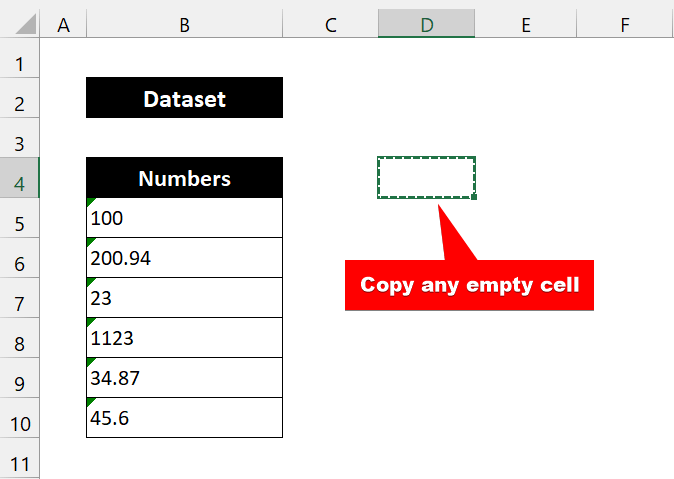
② பிறகு, கலங்களின் வரம்பைத் தேர்ந்தெடுக்கவும் B5:B10.
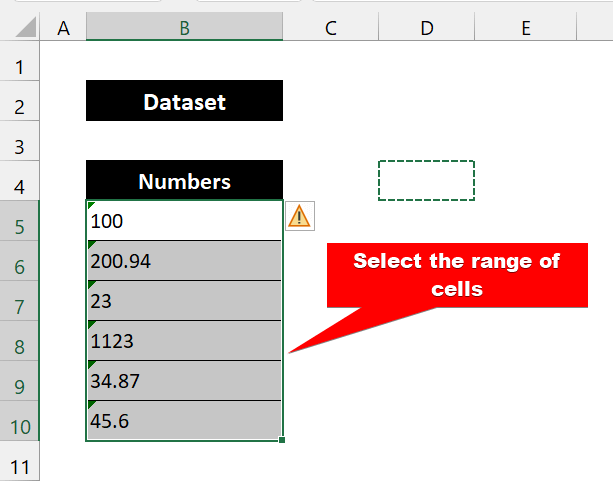
③ அதன் பிறகு, மவுஸில் வலது கிளிக் செய்யவும். பின்னர், ஒட்டு சிறப்பு விருப்பத்தைத் தேர்ந்தெடுக்கவும்.
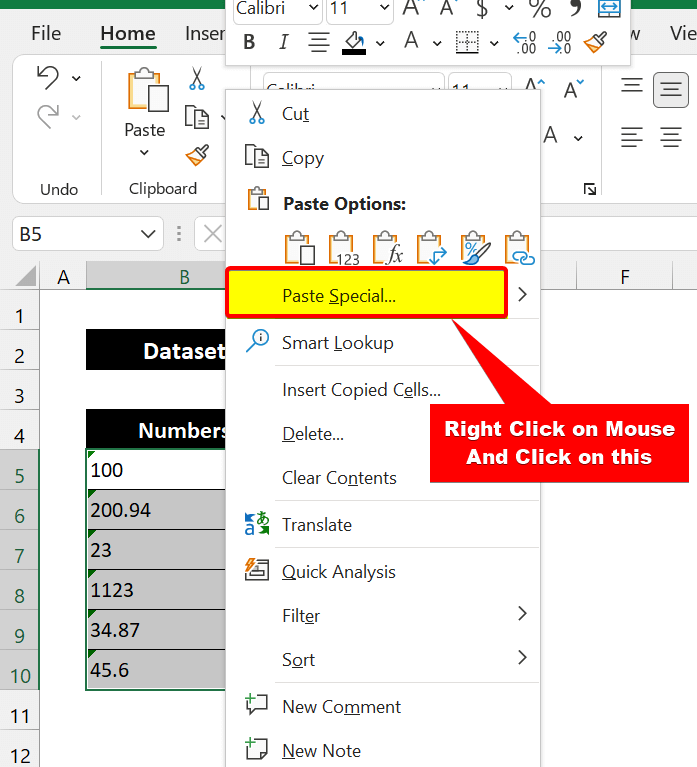
④ இப்போது, ஒட்டு சிறப்பு உரையாடல் பெட்டி தோன்றும். முதலில், எல்லை தவிர அனைத்து ரேடியோ பட்டனைத் தேர்ந்தெடுக்கவும். பிறகு, சேர் ரேடியோ பட்டனைத் தேர்ந்தெடுக்கவும்.
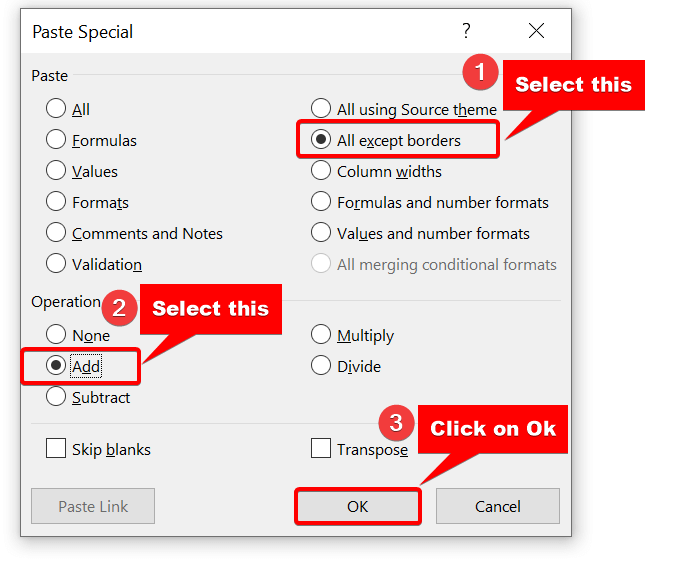
⑤ அதன் பிறகு, சரி என்பதைக் கிளிக் செய்யவும்.<1
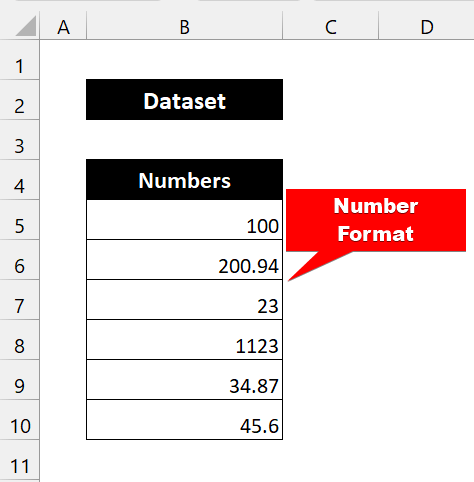
நீங்கள் பார்ப்பது போல், பேஸ்ட் ஸ்பெஷல் கட்டளையை வெற்றிகரமாகப் பயன்படுத்தியுள்ளோம், மேலும் எக்செல் செல்களில் எண்களை அடையாளம் காணாத சிக்கலைத் தீர்த்துள்ளோம்.
💬 நினைவில் கொள்ள வேண்டியவை
✎ சிக்கலை உரை வடிவங்களாகக் காட்டுகிறோம். உங்கள் எண்கள் வெவ்வேறு வடிவங்களில் இருக்கலாம். எனவே, முகப்பு தாவலில் இருந்து எண் குழுவில் உள்ள வடிவமைப்பைச் சரிபார்க்கவும்.
✎ நீங்கள் எண் வடிவமைப்பு முறைகளைப் பயன்படுத்தினால், அது எண்களாக மாறிய பிறகும் பச்சை முக்கோணத்தைக் காட்டு. கலத்தை வலது சீரமைக்க, அதை இருமுறை கிளிக் செய்ய வேண்டும்.
✎ உங்கள் எண்கள் உரை வடிவத்தில் இருந்தால் மட்டுமே VALUE செயல்பாடு செயல்படும்.

